Wenn Sie WhatsApp nicht herunterladen können, weil Sie den Fehler ” nicht genügend Speicher” oder ” nicht genügend Speicherplatz” erhalten, schlagen wir 6 Lösungen vor , die das Problem lösen können.
Normalerweise tritt der Fehler bei geringem Speicherplatz nur dann auf, wenn nicht genügend interner Speicher zum Herunterladen von WhatsApp verfügbar ist. Das erste, was Sie tun sollten, ist , Dinge aus diesem Speicher zu löschen oder zu verschieben, um Speicherplatz freizugeben, damit die Anwendung auf das Gerät “passen” kann. Sie können es auf viele Arten tun .
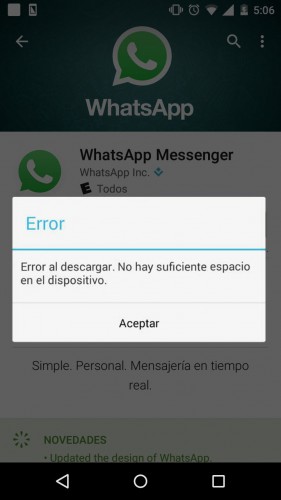
Contents
Wie viel Platz nimmt WhatsApp ein?
Wie viel internen Speicher müssen Sie freigeben, um WhatsApp unterzubringen? Wenn Sie aus dem Play Store herunterladen, sehen Sie wahrscheinlich einen Bildschirm ähnlich dem folgenden, der Ihnen genau sagt, wie viele MB Sie kostenlos zum Herunterladen von WhatsApp benötigen.
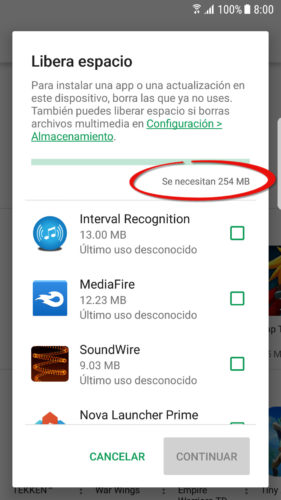
Nur illustratives Bild. Es ist NICHT der Speicherplatz, den WhatsApp benötigt.
Wenn so etwas nicht angezeigt wird, vergewissern Sie sich, dass die Play Store-App sowie die Google Play-Dienste auf die neueste Version aktualisiert sind .
Wenn dies nicht der Fall ist, stellen Sie sicher, dass Sie mindestens 1 GB Speicherplatz zur Verfügung haben, da WhatsApp Folgendes empfiehlt:
“Es ist nicht möglich zu wissen, wie viel freien Speicherplatz Sie benötigen. Google empfiehlt jedoch mindestens 1 GB freien Speicherplatz , um Anwendungen zu installieren oder zu aktualisieren.”
WhatsApp «KEIN Leerzeichen» herunterladen
Jetzt ist es möglich, dass Sie WhatsApp auch nach dem Löschen von Dingen und mit mehr als 1 GB verfügbarem Speicher immer noch nicht aktualisieren oder herunterladen können und der Fehler wegen unzureichendem Speicherplatz weiterhin auftritt . Versuchen Sie in diesem Fall die folgenden Lösungen.
1. Daten aus dem Play Store löschen
- Systemeinstellungen
- Anwendungen
- Aktivieren Sie die Option “Alle” (häufig über eine Menüschaltfläche oben rechts)
- Wählen Sie “Google Play Store”.
- Tippen Sie auf “Speicher”
- Drücken Sie abschließend den Button «Daten löschen»
2. Geben Sie das Google-Konto erneut ein
- Systemeinstellungen
- Konten
- Wählen Sie das Google-Konto aus und löschen Sie es (über die Menüschaltfläche oben rechts)
- Kehren Sie zum Bildschirm “Konten” zurück (Schritt 2) und tippen Sie auf “Konto hinzufügen”, um das gelöschte Google-Konto erneut hinzuzufügen.
3. Installiere WhatsApp mit seinem APK
Das Problem kann die Play Store App und nicht der Gerätespeicher sein. Die vorherigen beiden Lösungen sollen den Play Store reparieren, aber wenn der Fehler weiterhin auftritt, können Sie das APK von der offiziellen Website von whatsapp.com/android herunterladen und installieren.
Während der Installation dieser APK müssen Sie das Fenster “Unbekannte Quellen” zulassen , das erscheinen sollte.
4. WhatsApp direkt auf der SD-Karte installieren
Anwendungen werden normalerweise im internen Speicher des Telefons installiert. Das Problem mit unzureichendem Speicher tritt gerade auf, weil dieser interne Speicher voll ist und kein Platz zum Installieren oder Aktualisieren weiterer Anwendungen vorhanden ist. Wenn das Gerät über eine externe SD-Karte verfügt und dort Platz ist, können Sie die Installation von WhatsApp direkt auf der externen SD-Karte erzwingen .
5. WhatsApp vom PC installieren
Indem Sie das Telefon mit dem USB-Kabel an den PC anschließen, können Sie die Installation der WhatsApp APK vom PC erzwingen . Dies für den Fall, dass Sie die APK nicht auf herkömmliche Weise installieren können.
6. Setzen Sie das Gerät zurück und lassen Sie es wie neu
Wenn nichts funktioniert, ist dies die letzte Option. Der gesamte interne Speicher des Telefons wird vollständig gelöscht und als neu belassen. Dadurch werden natürlich alle Benutzerdaten gelöscht, aber zumindest ist das Problem mit unzureichendem Speicher weg und WhatsApp kann problemlos heruntergeladen werden. Diese Option ist in den Android-Einstellungen unter “Sichern und Wiederherstellen” verfügbar.